

Por Nathan E. Malpass, Última atualização: May 28, 2024
No mundo acelerado da comunicação e organização digital, os nossos iPhones tornaram-se repositórios indispensáveis para os nossos pensamentos, ideias e informações importantes. No entanto, o pesadelo de apagar acidentalmente notas e perdendo dados de notas cruciais pode ser frustrante e desanimador.
Se você se encontrou na infeliz situação de excluir permanentemente notas do seu iPhone, não se preocupe – este guia completo está aqui para ajudá-lo recuperar notas excluídas permanentemente (iPhone). Junte-se a nós enquanto exploramos métodos comprovados, ferramentas confiáveis e dicas essenciais para recuperar essas notas perdidas e restaurar a ordem em seu mundo digital.
Vamos embarcar na jornada para recuperar notas excluídas permanentemente do seu iPhone e redescobrir a tranquilidade de ter informações vitais ao seu alcance.
Parte 1. É possível recuperar notas excluídas permanentemente (iPhone)?Parte 2. Como recuperar notas excluídas permanentemente (iPhone)Parte 3. Melhor ferramenta para recuperar notas excluídas permanentemente (iPhone)Parte 4. Perguntas frequentes – Como recuperar notas excluídas permanentemente (iPhone)Parte 5. Conclusão
Com certeza, a boa notícia é que é realmente possível recuperar notas excluídas permanentemente do seu iPhone. Embora o termo “exclusão permanente” possa parecer ameaçador, a Apple oferece aos usuários uma rede de segurança por meio de vários mecanismos de backup. Esses backups podem salvar vidas em situações em que as notas foram excluídas ou perdidas acidentalmente.
O iCloud e o iTunes da Apple são duas plataformas principais que fazem backup automático do seu dispositivo, incluindo notas. Se você sincroniza regularmente seu iPhone com iCloud ou iTunes, há uma grande probabilidade de que um backup recente contenha as notas que você pensou que estavam perdidas permanentemente.
Nas próximas seções, nos aprofundaremos nas etapas detalhadas sobre como aproveitar esses backups para recuperar com sucesso suas notas preciosas. Fique ligado para descobrir as chaves para desbloquear e restaurar suas notas excluídas permanentemente no seu iPhone.
Se você foi cuidadoso ao fazer backup do seu iPhone no iCloud, há uma boa chance de que suas notas excluídas possam ser restauradas por meio dos arquivos de backup. Siga estas instruções passo a passo para recupere suas notas excluídas permanentemente usando o iCloud:
Certifique-se de que seu iPhone esteja configurado para fazer backup regularmente no iCloud. Para verificar isso, vá em “Configurações”, toque no seu nome, selecione “iCloud” e escolha “Backup do iCloud”. Confirme se a chave seletora está ligada.
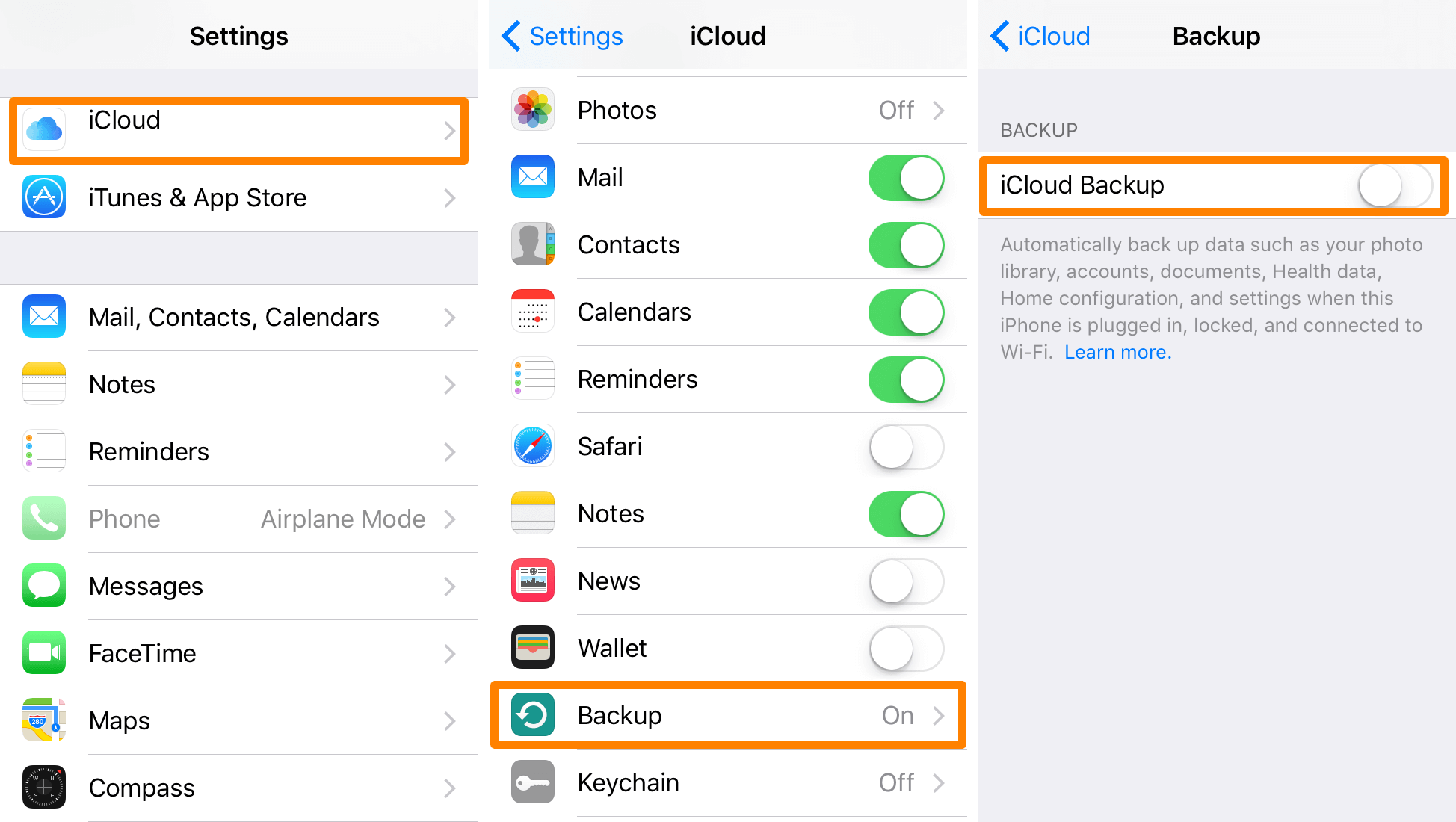
Antes de restaurar a partir de um backup, é crucial apagar todo o conteúdo e configurações do seu iPhone. Navegue até “Configurações”, selecione “Geral” e toque em “Redefinir”. Escolha "Apagar todo o conteúdo e configurações" para iniciar o processo de redefinição.
Após a reinicialização do dispositivo, ligue-o e, durante o processo de configuração, selecione "Restaurar do backup do iCloud". Faça login em sua conta iCloud e escolha o backup mais relevante anterior à exclusão de suas notas.

Aguarde algum tempo para que o seu iPhone conclua o processo de restauração. Quando terminar, seu dispositivo deverá retornar ao estado do backup selecionado, incluindo suas notas recuperadas.
Abra o aplicativo Notas no seu iPhone e verifique se as notas excluídas foram restauradas com sucesso. Caso contrário, considere tentar métodos alternativos ou explorar opções adicionais de backup.
Seguindo essas etapas, você pode aproveitar o poder do iCloud para recuperar notas excluídas permanentemente do seu iPhone. Fique ligado no Método 02, onde exploramos outra abordagem eficaz usando backups do iTunes.
Se preferir usar o iTunes para backups do iPhone ou se o iCloud não for seu método de backup principal, você ainda poderá recuperar notas excluídas permanentemente por meio do backup do iTunes. Aqui está um guia passo a passo:
Use um cabo USB para conectar seu iPhone ao computador onde você faz backups regulares do iTunes. Inicie o aplicativo iTunes se ele não abrir automaticamente.
Se solicitado no seu iPhone, selecione “Confiar neste computador” e digite a senha do seu dispositivo para estabelecer uma conexão.
No iTunes, clique no ícone do dispositivo localizado próximo ao canto superior esquerdo da janela. Isso abre a página de resumo do seu iPhone.
Na seção “Backups”, clique em “Restaurar Backup”. Uma janela aparecerá exibindo uma lista de backups disponíveis.
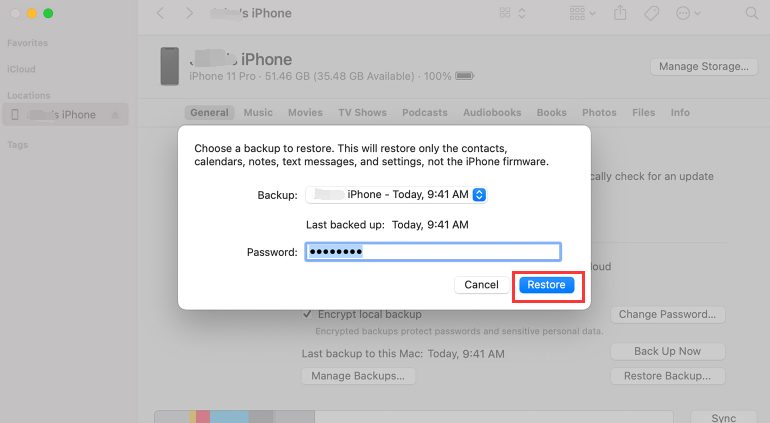
Escolha o backup anterior à exclusão de suas notas. Certifique-se de que o backup inclua as informações que você deseja recuperar.
Clique em “Restaurar” para iniciar o processo de restauração. O iTunes apagará o conteúdo atual do seu iPhone e o substituirá pelo backup selecionado.
Permita que o processo de restauração seja concluído. Seu iPhone será reiniciado e, quando terminar, verifique o aplicativo Notas para verificar se suas notas excluídas permanentemente foram recuperadas com sucesso.
Seguindo essas etapas, você pode aproveitar os backups do iTunes para restaurar suas notas perdidas. Lembre-se de que este método é eficaz quando os backups do iTunes contêm as informações que você precisa. Na próxima parte, exploraremos dicas adicionais e ferramentas de terceiros que podem aumentar suas chances de recuperar notas excluídas permanentemente do seu iPhone.
Se você estiver usando um Mac executando macOS Catalina ou posterior, o processo de recuperação de notas excluídas permanentemente envolve o uso do Finder em vez do iTunes. Siga estas etapas para recuperar suas notas perdidas:
Use um cabo USB para conectar seu iPhone ao computador Mac. Certifique-se de que o seu Mac esteja executando o macOS Catalina ou uma versão posterior.
Inicie o aplicativo Finder em seu Mac. Na janela do Finder, você deverá ver o seu iPhone conectado na seção “Locais” na barra lateral esquerda.
Se solicitado no seu iPhone, selecione “Confiar neste computador” e digite a senha do seu dispositivo para estabelecer uma conexão segura.
Na janela do Finder, clique no seu iPhone na seção “Locais”. Isso abrirá a página de informações gerais do seu dispositivo.
Na guia “Geral”, localize e clique em “Restaurar Backup”. Uma janela aparecerá exibindo uma lista de backups disponíveis.
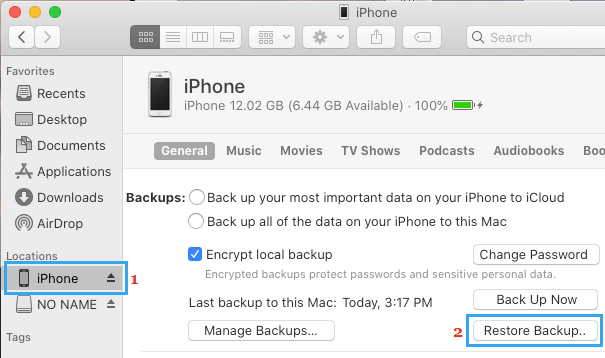
Selecione o backup que contém as notas que você deseja recuperar. Certifique-se de que o backup seja anterior à exclusão de suas notas.
Clique em “Restaurar” para iniciar o processo de restauração. O Finder apagará o conteúdo atual do seu iPhone e o substituirá pelo backup selecionado.
Permita que o processo de restauração termine. Assim que o iPhone reiniciar, abra o aplicativo Notas para verificar se suas notas excluídas permanentemente foram recuperadas com sucesso.
Usar o Finder em computadores Mac é um método alternativo para quem prefere não usar o iTunes ou para usuários com macOS Catalina e posterior. Na próxima parte, exploraremos dicas adicionais e possíveis soluções de terceiros que podem aumentar ainda mais suas chances de recuperação bem-sucedida.
Quando os métodos tradicionais falham ou se você procura uma solução mais especializada e fácil de usar, Recuperação de dados do FoneDog iOS destaca-se como uma excelente ferramenta para recuperar notas excluídas permanentemente do seu iPhone. Aqui está uma visão geral do software, destacando seus recursos e etapas de uso:
Download grátisDownload grátis
FoneDog iOS Data Recovery é uma ferramenta poderosa e confiável com suporte para iPhone 15, projetada para ajudar os usuários a recuperar dados perdidos ou excluídos de seus iPhones. Quer suas notas tenham sido perdidas devido a exclusão acidental, falhas no sistema ou outras circunstâncias imprevistas, o FoneDog oferece uma solução abrangente para recuperar suas informações valiosas.
Características:
Etapas para recuperar notas excluídas permanentemente:

FoneDog iOS Data Recovery surge como uma ferramenta fácil de usar e eficaz para recuperar notas excluídas permanentemente em iPhones. Seus diversos recursos, interface intuitiva e opções de recuperação seletiva tornam-no uma escolha de destaque para usuários que buscam uma solução confiável além dos métodos tradicionais de backup.
Quer você tenha perdido notas devido a exclusão acidental ou outros motivos, o FoneDog fornece um caminho simplificado e eficiente para recuperar seus dados importantes. Considere esta ferramenta como um recurso valioso em seu arsenal para as necessidades de recuperação de dados do iPhone.
A1: Embora ter um backup melhore significativamente suas chances de recuperação, existem ferramentas de terceiros, como o FoneDog iOS Data Recovery, que podem verificar seu dispositivo em busca de dados recuperáveis, mesmo sem um backup. No entanto, o sucesso pode variar e é recomendável fazer backup regularmente do seu iPhone para evitar perda de dados.
A2: Nesses casos, usar uma ferramenta de recuperação especializada como o FoneDog iOS Data Recovery é vantajoso. Essas ferramentas geralmente oferecem mais flexibilidade e uma gama mais ampla de opções de recuperação, incluindo a restauração seletiva de tipos específicos de dados.
A3: Sim, restaurar um backup usando iCloud, iTunes ou uma ferramenta de terceiros como o FoneDog substituirá o conteúdo atual do seu iPhone pelos dados do backup selecionado. É crucial fazer backup do seu dispositivo antes de prosseguir para evitar possível perda de dados.
A4: As chances de recuperação bem-sucedida diminuem com o tempo, especialmente se você não fizer backup do seu iPhone regularmente. No entanto, a utilização de ferramentas como o FoneDog iOS Data Recovery ainda pode produzir resultados positivos e vale a pena tentar o processo de recuperação.
R5: Em casos de danos físicos, a prioridade geralmente é consertar ou substituir o dispositivo. No entanto, se o dispositivo ainda estiver funcional, o FoneDog iOS Data Recovery pode ser usado para recuperar dados. Para danos físicos graves, pode ser necessária a consulta de serviços profissionais.
R6: Sim, as notas excluídas durante uma atualização ou redefinição de software muitas vezes podem ser recuperadas. Certifique-se de ter um backup recente antes de realizar atualizações ou redefinições. Se ocorrer perda de dados, use os métodos de recuperação descritos neste guia, como restaurar do iCloud, iTunes ou usar uma ferramenta especializada como FoneDog iOS Data Recovery.
Estas perguntas frequentes fornecem informações adicionais sobre as nuances da recuperação de notas excluídas permanentemente no seu iPhone. Lembre-se de que a chave para uma recuperação bem-sucedida está em estratégias de backup proativas e na utilização de ferramentas confiáveis quando necessário.
As pessoas também leram3 maneiras de restaurar mensagens excluídas do WhatsApp no iPhone Como obter fotos antigas do iCloud sem redefinir (Guia 2024)
Concluindo, a perda inadvertida de notas importantes no seu iPhone é, sem dúvida, uma experiência angustiante, mas os caminhos para a recuperação são acessíveis e eficazes. Métodos tradicionais, como restaurar backups do iCloud ou iTunes, oferecem soluções viáveis, especialmente se executados imediatamente.
No entanto, para uma abordagem mais simplificada e fácil de usar, a recomendação é Recuperação de dados do FoneDog iOS. Esta ferramenta especializada vai além das limitações dos backups padrão, fornecendo um meio versátil e eficiente para recuperar notas excluídas permanentemente. Sua interface intuitiva, opções de recuperação seletiva e compatibilidade com vários cenários de perda de dados fazem dele uma escolha de destaque.
Download grátisDownload grátis
Quer suas anotações tenham sido perdidas devido a exclusão acidental, atualização de software ou outras circunstâncias imprevistas, o FoneDog se destaca como um aliado confiável na jornada para recuperar e restaurar seus dados cruciais. Ao adotar uma abordagem proativa para backups e incorporar ferramentas como o FoneDog em sua estratégia de recuperação de dados, você pode enfrentar os desafios do gerenciamento de informações digitais com confiança e facilidade. Recuperar suas notas excluídas permanentemente não só é possível, mas também pode ser um processo contínuo com as ferramentas certas à sua disposição.
Deixe um comentário
0 Comentário
iOS Recuperação de Dados
3 Métodos para recuperar seus dados apagados do iPhone ou iPad.
Download grátis Download grátisArtigos Quentes
/
INTERESSANTEMAÇANTE
/
SIMPLESDIFÍCIL
Obrigada! Aqui estão suas escolhas:
Excelente
Classificação: 4.8 / 5 (com base em 61 classificações)